開始使用適用於 Microsoft 365、Teams、SaaS 和 SharePoint 應用程式的合作夥伴中心
| 階段 | 標題 |
|---|---|
| 階段 1 | 發行者證明 |
| 階段 2 | Microsoft 365 憑證 |
1. 概觀
本文件可作為我們合作夥伴的逐步使用者指南,這些合作夥伴已在 Microsoft 365 應用程式合規性計劃中註冊,並嘗試透過合作夥伴中心入口網站進行發行者證明和認證。
重要事項
SaaS 應用程式需要Microsoft 365 應用程式合規性小組預先核准。 如果您的應用程式未預先核准,您將無法在合作夥伴中心內繼續進行。 若要取得預先核准的 SaaS,請連絡 appcert@microsoft.com。
2.縮寫 & 定義
| 縮略字 | 定義 |
|---|---|
| 電腦 (合作夥伴中心) | 所有Microsoft合作夥伴的入口網站。 合作夥伴登入合作夥伴中心並提交自我評估問卷。 適用於 Microsoft 365 應用程式合規性的合作夥伴中心 |
| ISV | 獨立軟體廠商。 也稱為合作夥伴或開發人員 |
| 應用程式來源 | 應用程式目錄 |
| 範例 | 現在虛擬代理程式 |
3.發行者證明工作流程
首頁 :這是合作夥伴登入合作夥伴中心之後的登陸頁面。
步驟 1 :選取 [Marketplace 供應專案]。
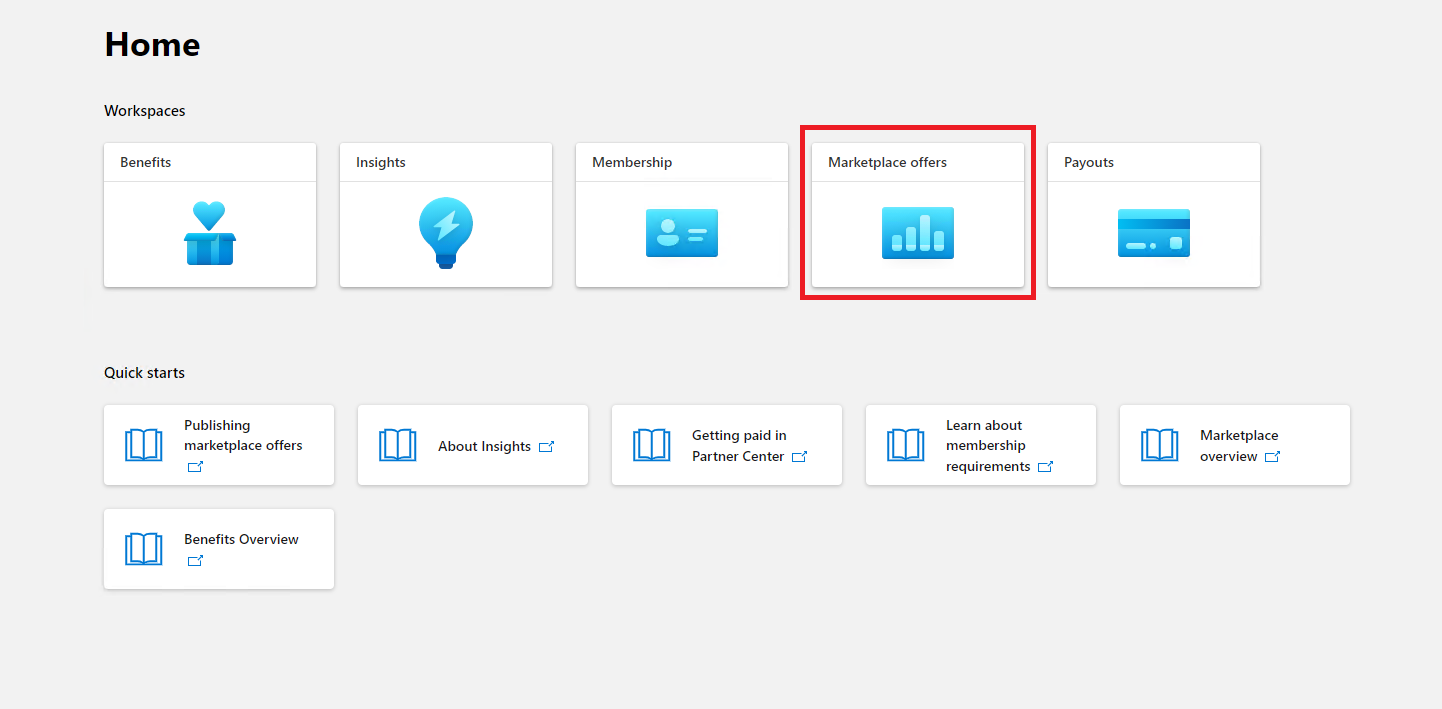
步驟 2:選取 [Marketplace 供應專案] 之後,切換至 [Office 市集]。 從清單中選取應用程式以開始發行者證明程式。
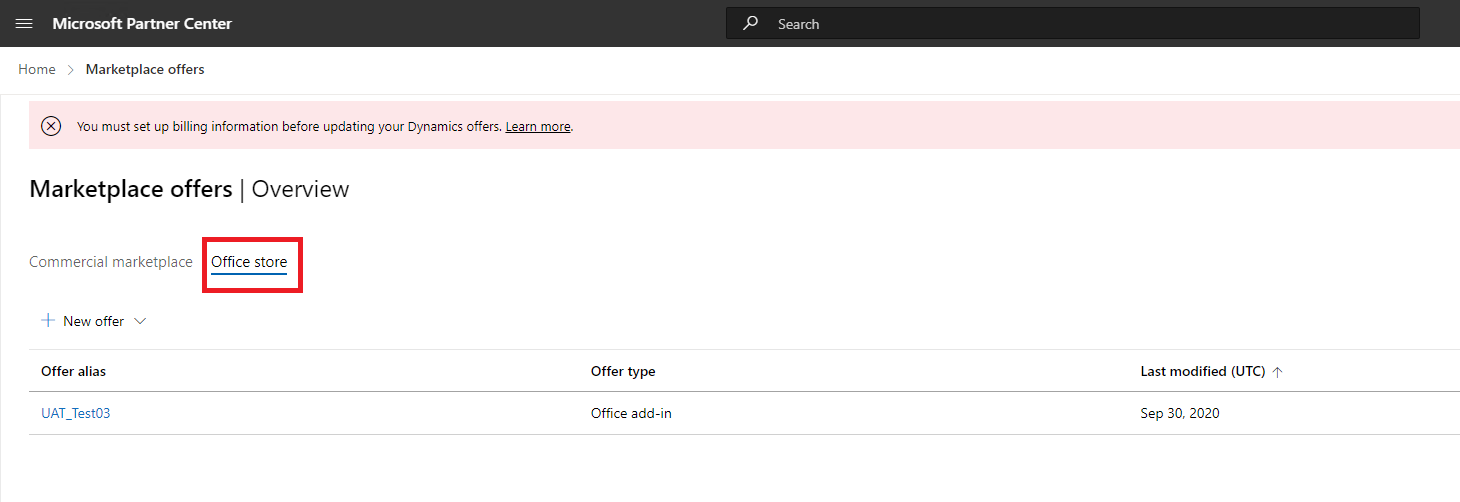
選取應用程式時,會出現另一個導覽列,其中包含 [其他認證資訊] 選項,然後選取 [應用程式合規性]。
步驟 3:選取 [應用程式合規性]
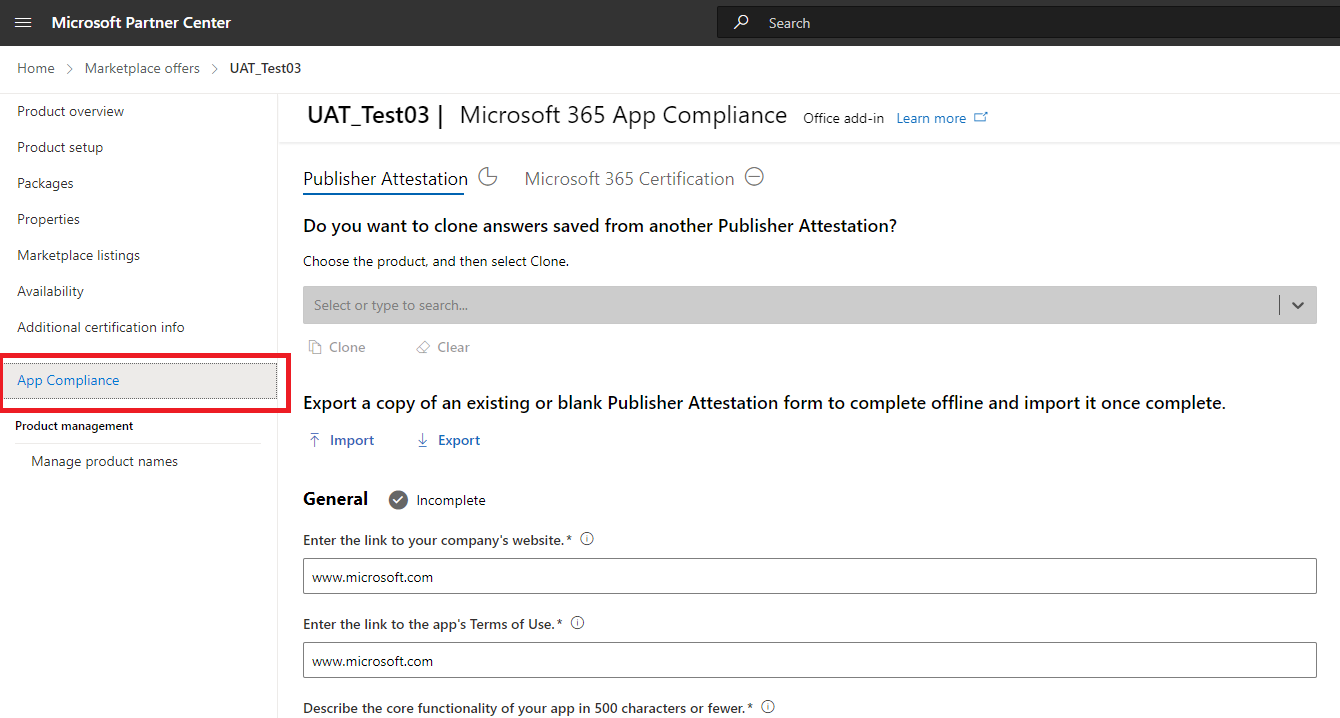
步驟 4:填寫發行者證明的自我評估問卷
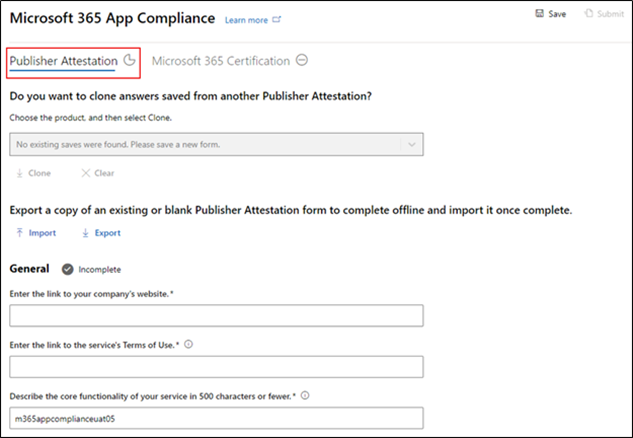
注意 如果您有另一個具有已發佈證明的 Office 應用程式,您可以複製其他應用程式的答案,並視需要更新。 按兩下 [選擇產品] 的下拉式清單,選取應用程式,然後按下 [複製]。
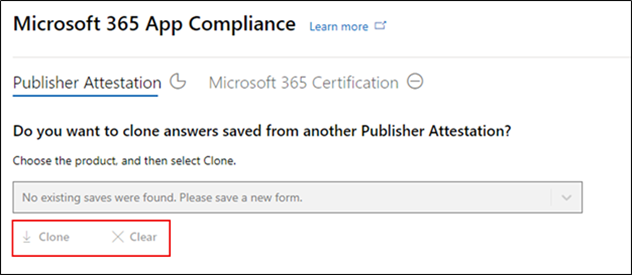
您也可以使用 [匯入/匯出] 功能離線完成窗體,並在完成後匯入表單。
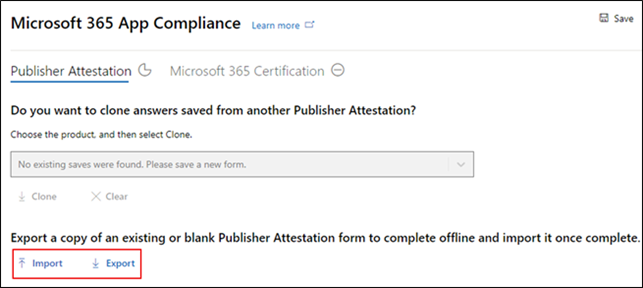
步驟 5:完成後,選取 [提交],評定現在會是 [正在檢閱中]。
![按兩下 [Sumbit]](../media/userguidephotos/07.png)
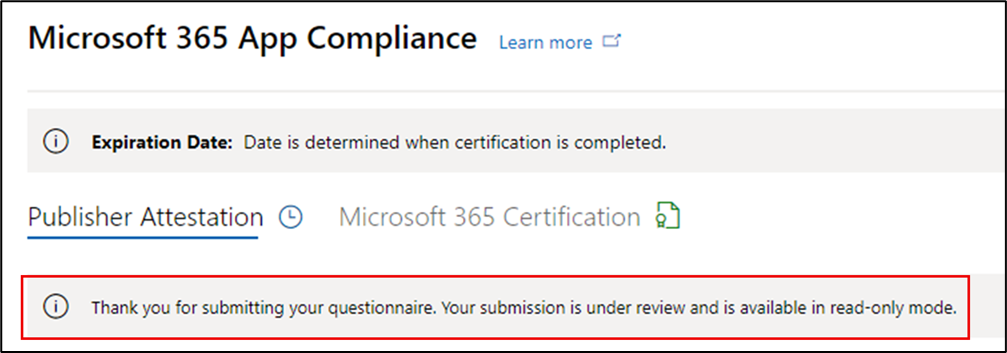
核准/拒絕案例:
答: 發行者證明拒絕
- 在此階段拒絕時,合作夥伴可以:
- 檢視失敗報告
- 合作夥伴會透過電子郵件收到通知,他們可以在合作夥伴中心檢視失敗報告
- 更新並重新提交發行者證明
- 檢視失敗報告
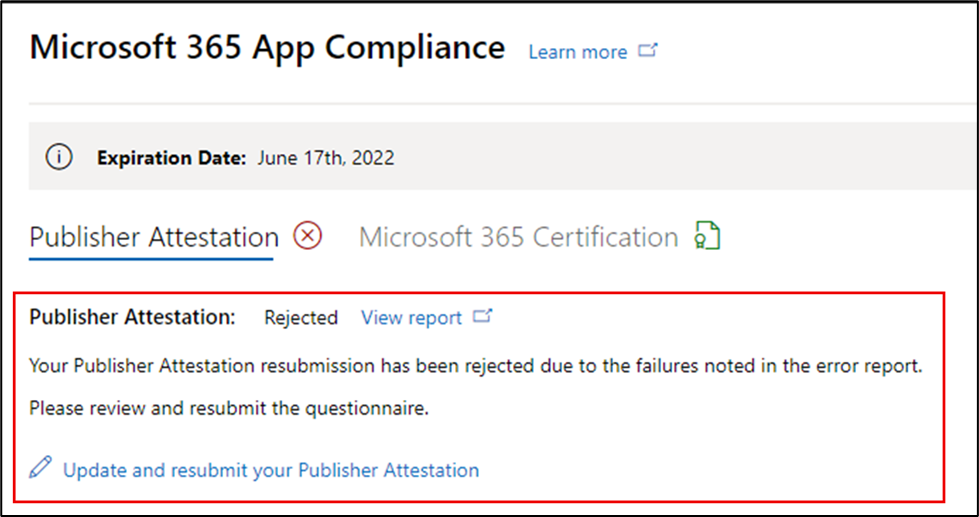
B. 發行者證明核准
- 核准後,合作夥伴可以:
- 更新並重新提交證明
- 檢視和共用已完成的發行者證明
- 開始Microsoft 365 認證程式
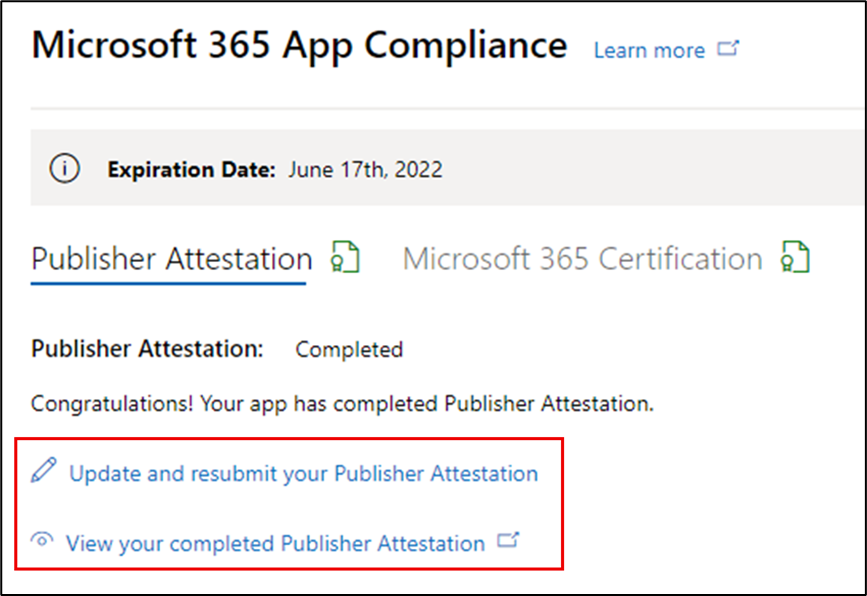
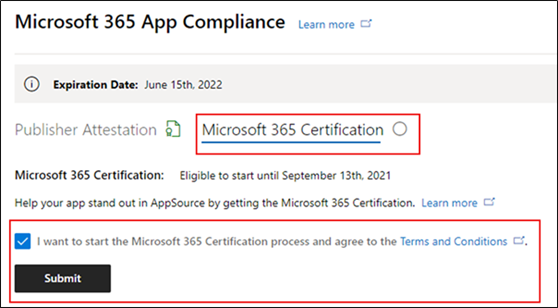
發行者證明核准后:AppSource 中針對發行者證明應用程式連結的範例
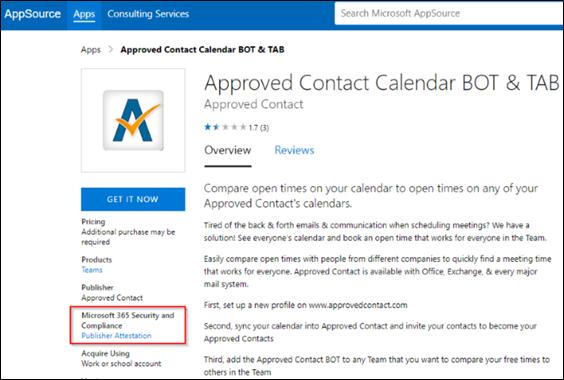
4.Microsoft 365 認證工作流程
合作夥伴可以選取複選框並按兩下 [提交] 來開始認證程式
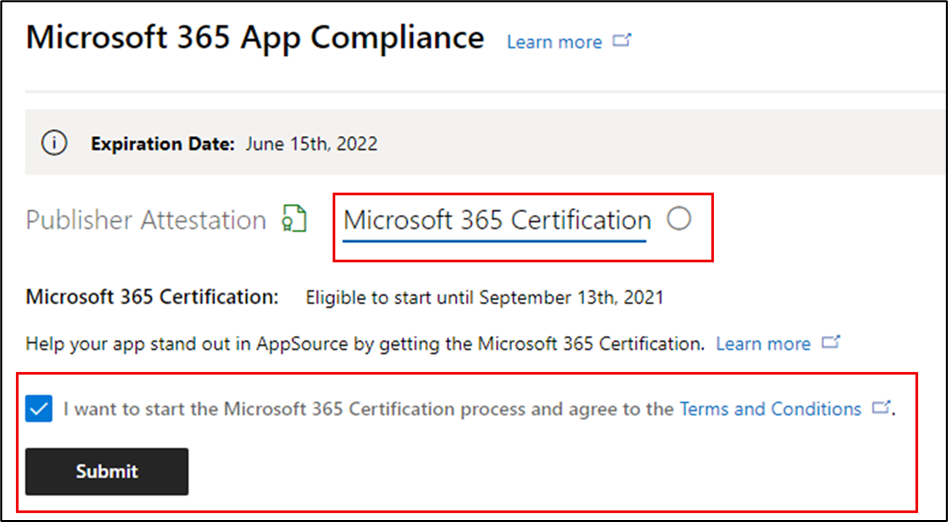
步驟 1: 初始檔提交 填寫所有詳細數據、上傳相關文件,然後選取 [提交]
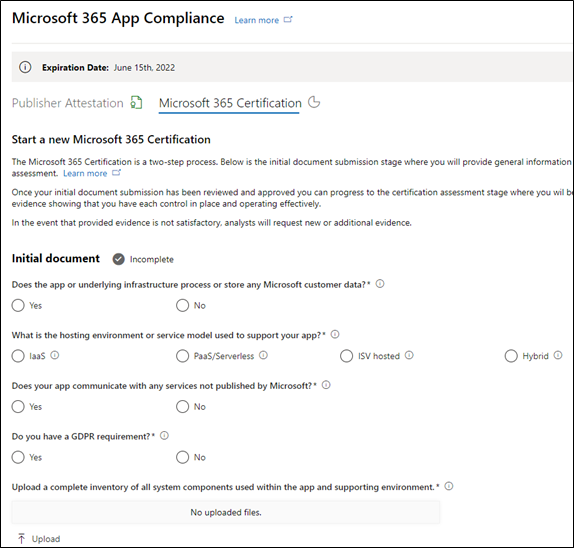
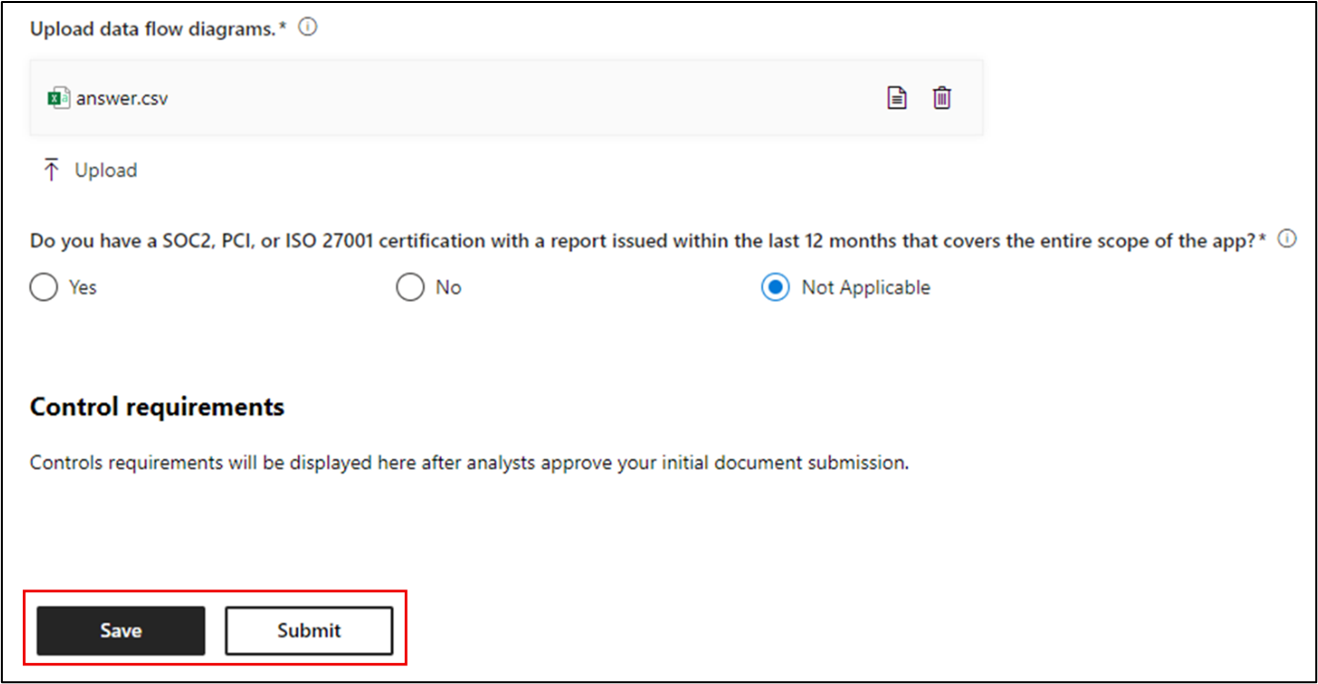
按兩下 [提交] 時,將會檢閱證明提交。
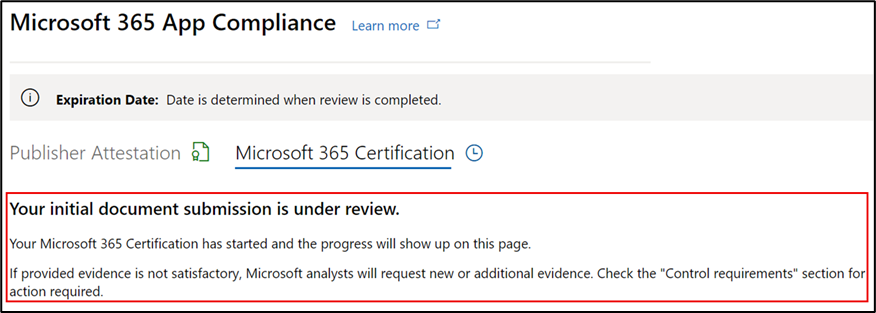
如果初始檔不足或不相關,分析師會要求修訂。 分析師將與合作夥伴合作,協助取得正確的檔以供核准。
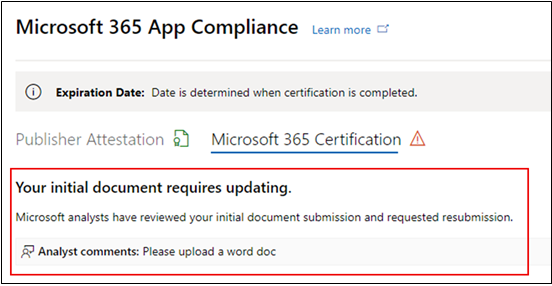
一旦分析師核准初始檔提交,合作夥伴必須提交控制需求。
步驟 2: 控制需求提交 填寫所有詳細數據、上傳相關文件,然後選取 [提交]
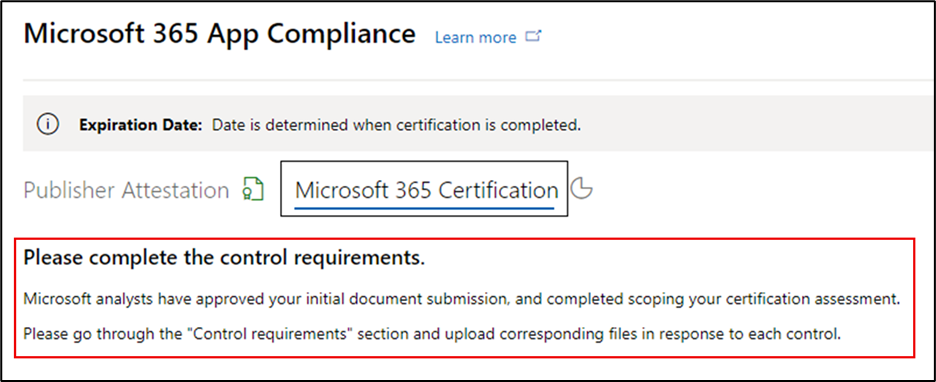
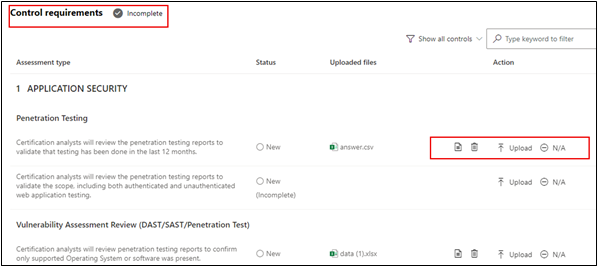

如果您想要透過Teams 管理員中心和 Microsoft 管理員 Center 與 IT 系統管理員共用辨識項,請選取複選框。
[!重要] 如果您更樂於共用更精簡且已清除的檔,而不是分析師所需的詳細辨識項,您可以選擇上傳其他檔,例如報表、涵蓋信件和文件摘要,並標示要共用的檔。
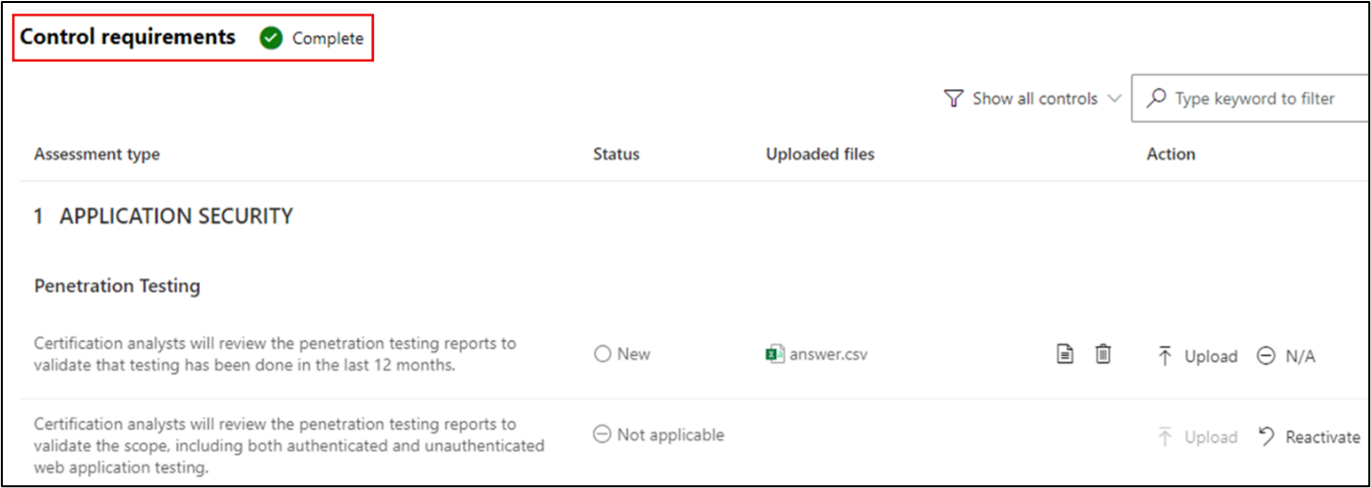
按兩下 [提交] 時,將會檢閱認證提交。
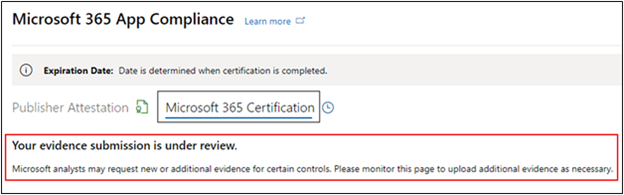
如果控制需求檔不足或不相關,分析師會要求修訂。 分析師將與合作夥伴合作,協助取得正確的檔以供核准。
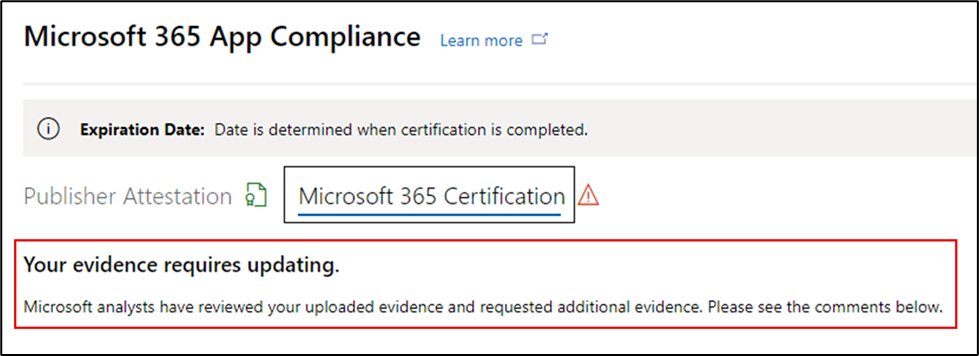

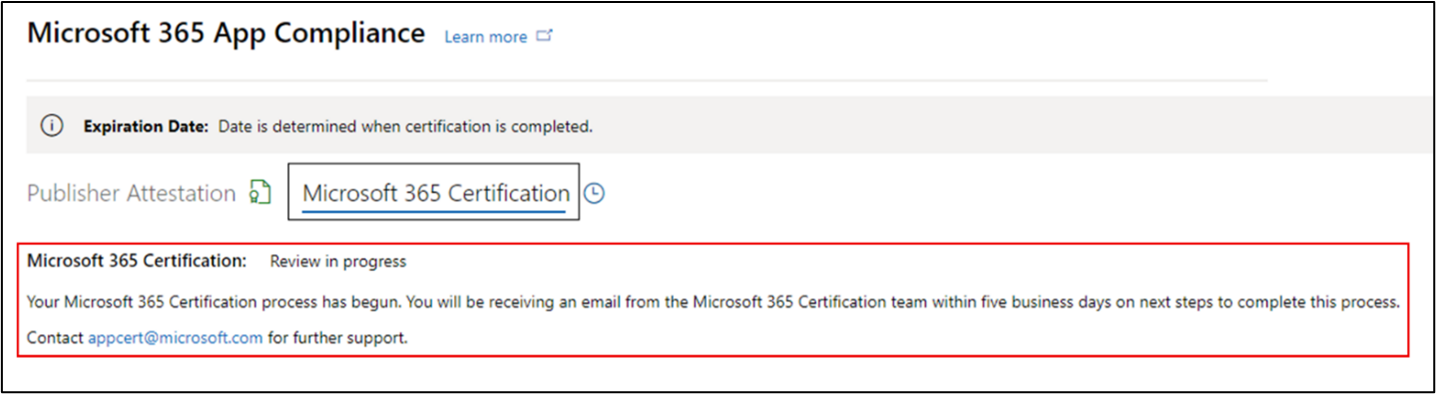
如果提交不符合核准標準,分析師將會拒絕提交。 合作夥伴可以與分析師合作,以提供相關信息和檔。
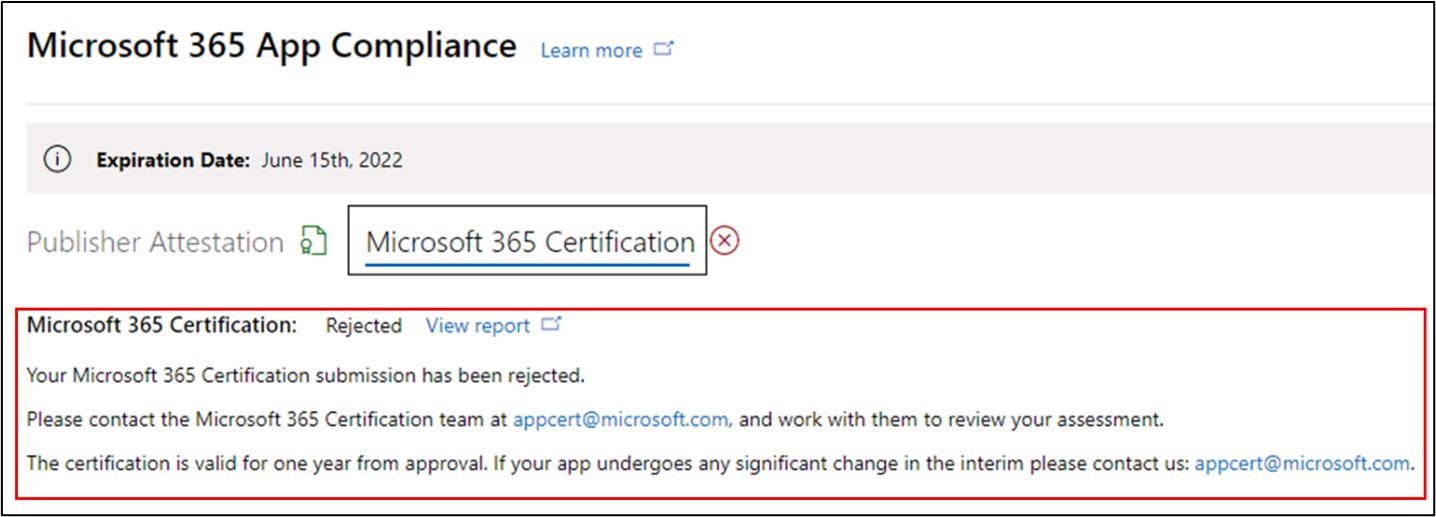
一旦符合所有安全性標準,分析師就會核准提交,而合作夥伴將會Microsoft 365 認證。
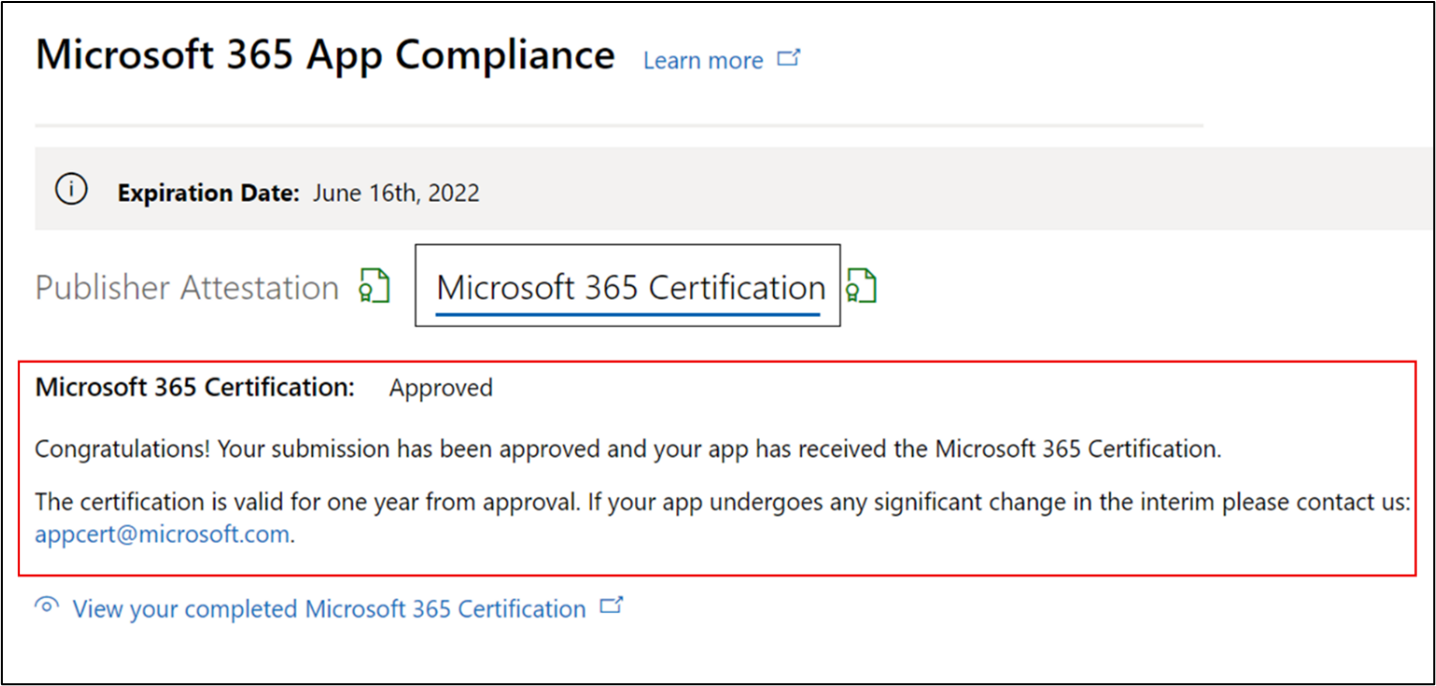
認證核准后:AppSource 中Microsoft 365 認證徽章的範例
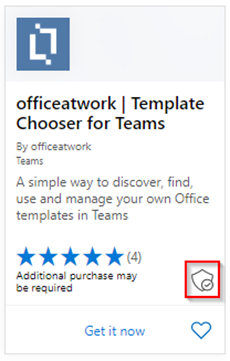
5.Microsoft 365 更新工作流程:
Microsoft 365 發行者證明和認證更新工作流程: Microsoft 365 應用程式合規性計劃現在提供年度更新程式。 在此程式中,應用程式開發人員可以更新其現有的發行者證明問卷,以及Microsoft 365 認證所需的檔。
好處:
- 在 AppSource、Teams 市集、Office 市集和其他店面中維護您的認證徽章,以區分應用程式。
- 提高客戶對使用認證應用程式的信賴度。
- 使用更新的認證資訊,協助IT系統管理員做出明智的決策。
合作夥伴 中心 提供更新程式,以提供順暢的體驗。 從到期日之前的 90 天開始,合作夥伴中心會顯示續約提醒。 定期提醒也會在到期前 90 天、60 天和 30 天透過電子郵件傳送。
階段 1:發行者證明更新:
合作夥伴 中心 提供新的續約程式,以提供順暢的體驗。 從到期日之前的 90 天開始,合作夥伴中心會顯示續約提醒。 定期提醒也會在到期前 90 天、60 天和 30 天透過電子郵件傳送。
步驟 1:選取 [更新 ] 以更新發行者證明。
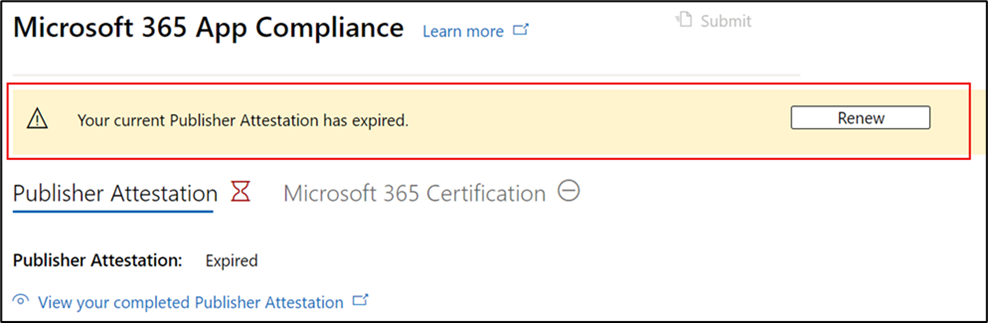
步驟 2:檢閱先前的發行者證明解答,並視需要更新最新資訊。 準備就緒時,提交發行者證明以進行更新。 Microsoft 365 應用程式合規性分析師會加以檢閱。
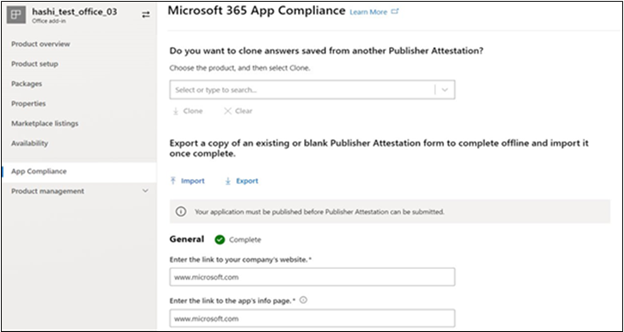
發行者證明更新已核准
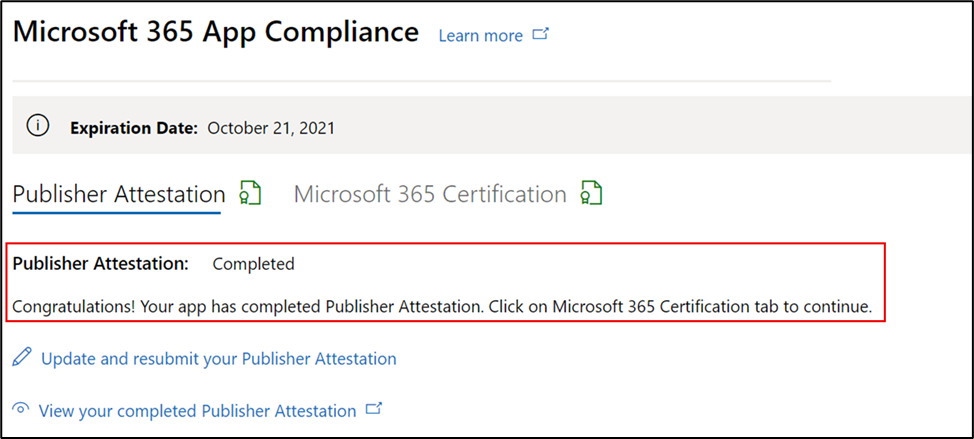
發行者證明已過期: 應用程式的信息必須在到期日之前更新,才能在Microsoft檔上維護應用程式的發行者證明頁面。及時更新也會確保AppSource、Teams市集、Office市集和其他店面中應用程式的徽章和圖示持續出現。
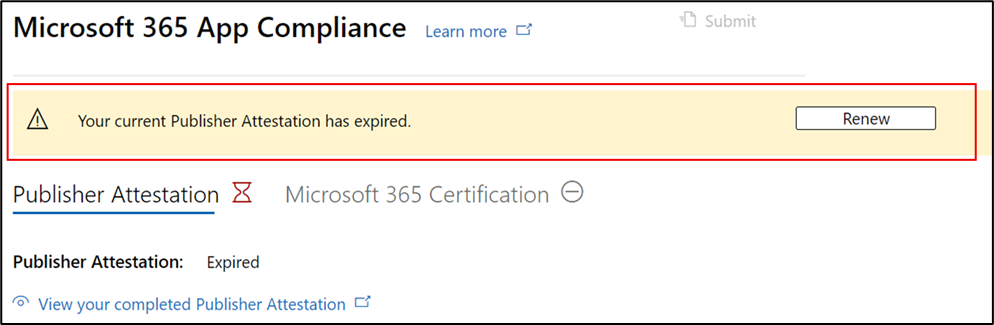
注意:過期后,只要按兩下 [更新],即可隨時啟動發行者證明更新程式。
階段 2:Microsoft 365 認證更新
應用程式的認證信息必須每年重新提交。 這需要重新驗證您目前環境的範圍內控制件。 當認證接近 1 年時,會傳送電子郵件通知,鼓勵重新提交文件和辨識項。
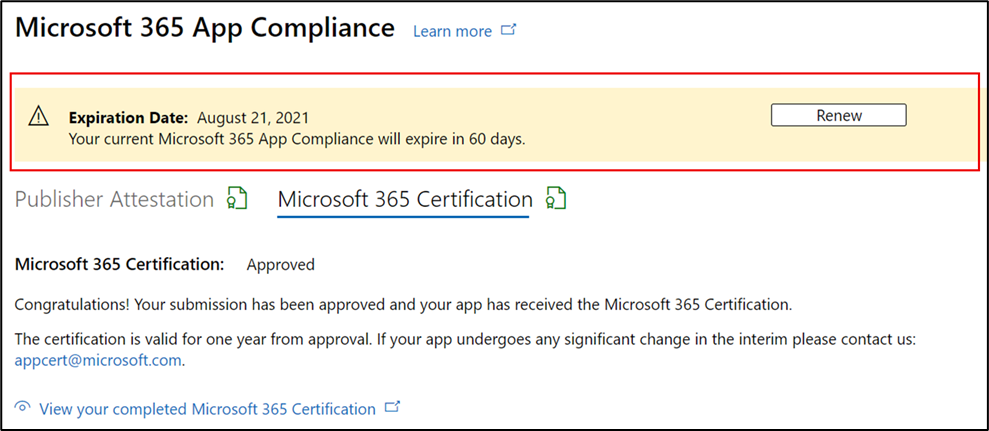
認證更新核准/拒絕案例:
案例 1:
認證更新已開始,目前正在檢閱中。
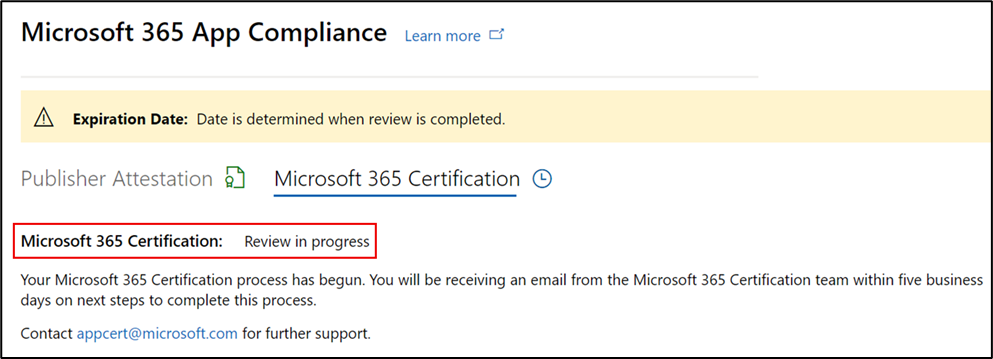
案例 1A:
認證更新拒絕:如果發生下列狀況,可能會拒絕認證:
- 應用程式沒有必要的工具、程式或設定,而且無法在認證視窗內實作必要的變更。
- 應用程式有待處理的弱點,無法在認證視窗內修正。
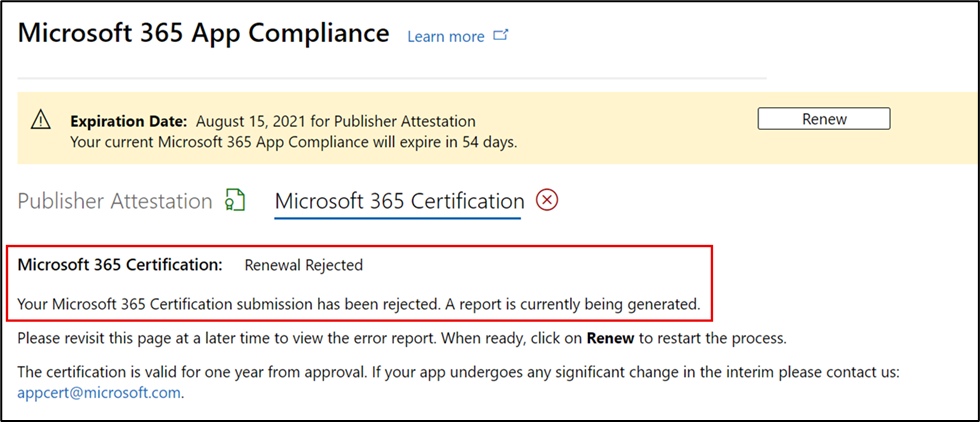
案例 1B:
認證更新已核准
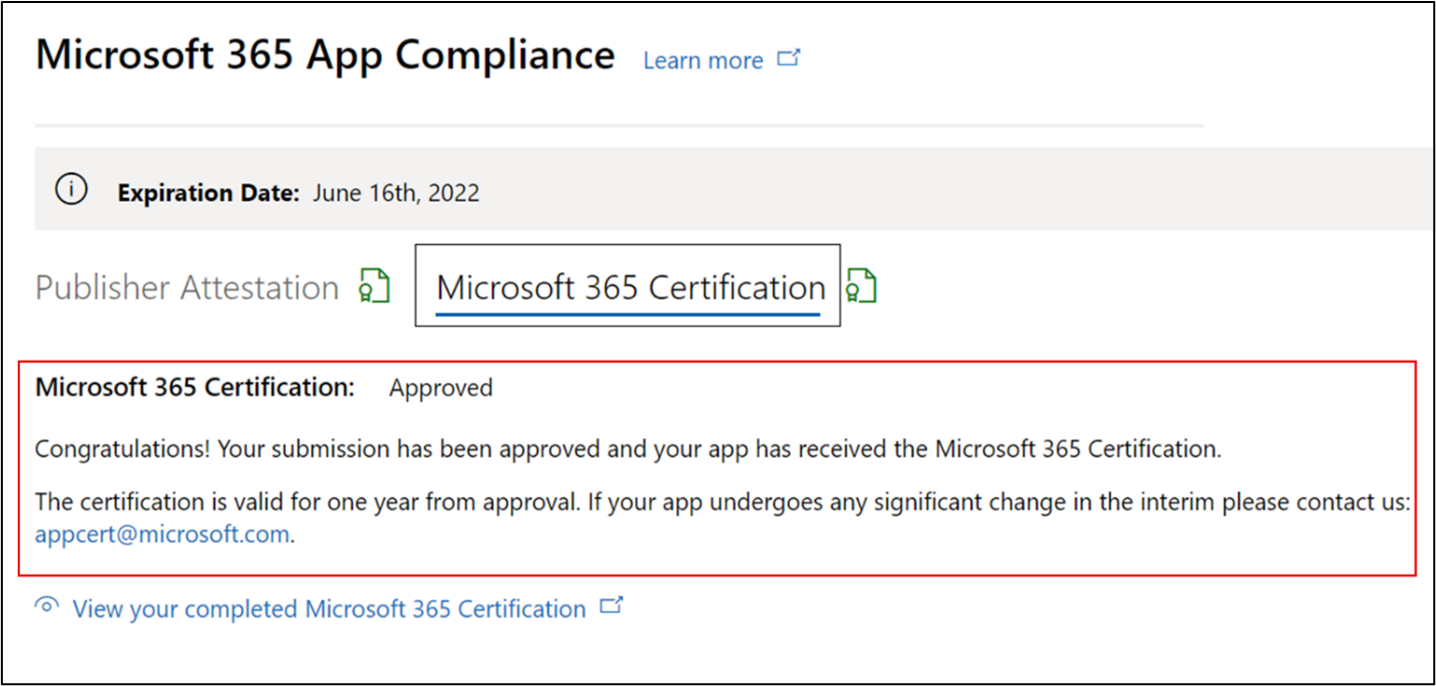
認證到期:
應用程式的信息必須在到期日之前更新,才能在Microsoft檔上維護應用程式的 [認證] 頁面。及時更新也會確保AppSource、Teams市集、Office市集和其他店面中應用程式的徽章和圖示持續出現。
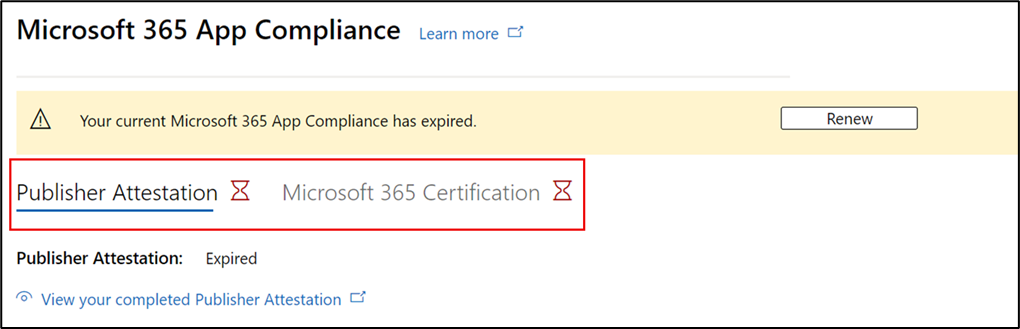
注意:一旦過期,只要按兩下 [更新],即可隨時啟動發行者證明和認證程式。